ipad怎么连接蓝牙耳机1
iPad可以在“设置”里连接蓝牙耳机。
1、打开ipad后,滑动桌面找到iPad设置的图标,点击进入设置界面。
2、进入后,点击左侧的'“蓝牙”,并将右侧的蓝牙状态开关打开。
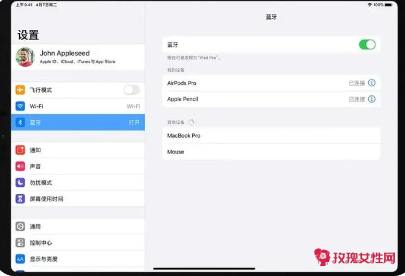
3、打开后,iPad会自动搜索附近的蓝牙设备。我们将蓝牙耳机放置于iPad旁边,这时iPad则自动搜索到蓝牙耳机。
4、点击蓝牙耳机的名称,iPad则会自动连接蓝牙耳机,同时在蓝牙耳机后面会显示“已连接”信息。
5、连接成功后,在顶部会出现蓝牙耳机的图标及电量信息。使用iPad播放视频或音乐时就可以使用蓝牙耳机收听声音。
操作环境
品牌型号:iPad Air
系统版本:ios 14.3
ipad怎么连接蓝牙耳机2
要将iPad连接到蓝牙耳机,您可以按照以下步骤操作:
打开iPad 的 设置 应用。
在设置列表中,找到并点击 蓝牙 功能。确保蓝牙已经打开。
如果这是您首次与蓝牙耳机配对,您需要让耳机进入配对状态。对于大多数耳机,这通常意味着长按充电盒上的按钮直到指示灯开始快速闪烁(通常是白色)。

在iPad的.蓝牙搜索列表中,选择您的蓝牙耳机名称。
点击该设备名称以开始配对过程。
根据屏幕提示或指引,完成配对连接。
连接成功后,您应该能看到“已连接”的字样,之后便可以通过蓝牙耳机播放iPad上的内容。
如果您使用的是AirPods或其他支持自动配对的耳机,这个过程可能会更加简化,因为它们能够自动识别并与iPad建立连接。
ipad怎么连接蓝牙耳机3
随着移动设备的普及,蓝牙耳机成为了人们日常生活中不可或缺的配件之一。那么,当你拥有了一副新的蓝牙耳机,并且想要将它与你的iPad配对时,你该如何操作呢?
步骤一:打开蓝牙
首先,在iPad主屏幕上滑动你的手指,从屏幕底部向上划动以打开“控制中心”。接着,点击控制中心右上角的蓝牙图标,将其打开。
步骤二:开启耳机
接下来,确保你的蓝牙耳机处于配对模式。通常情况下,只需按住耳机上的电源按钮几秒钟,直到它的指示灯开始闪烁或者发出声音,即表示进入了配对模式。
步骤三:配对设备
在iPad上的蓝牙设置页面中,你应该能够看到你的`蓝牙耳机显示在可用设备列表中。点击耳机名称进行配对。可能需要输入一个配对码,但一般情况下,耳机会附带说明书中会提供默认的配对码。
步骤四:完成连接
一旦成功配对,iPad屏幕上会显示已连接的蓝牙耳机。此时,你就可以享受到无线的音频体验了。
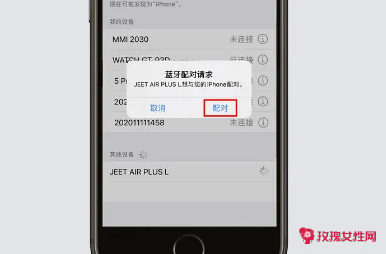
延伸问题解答:
1. 如何断开已连接的蓝牙设备?
答:在iPad的蓝牙设置页面中,找到已连接的蓝牙耳机,点击其右侧的“断开连接”按钮即可断开连接。
2. 为什么我的蓝牙耳机无法被iPad检测到?
答: 首先确保蓝牙耳机处于配对模式,其次尝试重新启动蓝牙并重启iPad,也可以尝试将蓝牙耳机与其他设备进行配对,确认设备本身是否存在问题。
3. 能否连接多个蓝牙设备?
答:大部分蓝牙耳机支持多设备连接,但是iPad本身可能不支持同时连接多个蓝牙音频输出设备,建议在需要切换设备时,先断开当前连接再连接另一设备。
通过以上详细的步骤,相信你已经能够轻松地在iPad上连接蓝牙耳机了。祝你享受愉快的音频体验!
【ipad怎么连接蓝牙耳机】相关文章:
蓝牙耳机怎么连接09-12
耳机蓝牙如何连接手机09-14
奥德赛蓝牙怎么连接09-05
华为watchfit2可以连接蓝牙耳机吗09-13
蓝牙耳机怎么清除配对记录10-05
蓝牙耳机不用时怎么关掉08-26
奔驰车蓝牙怎么连接08-18
蓝牙耳机有u型圈怎么戴10-08
蓝牙双耳耳机有哪些08-09
蓝牙耳机排行榜07-25